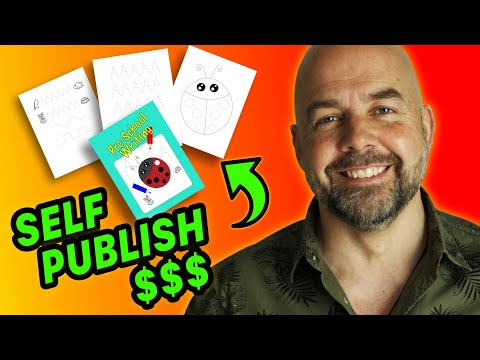
Sadržaj
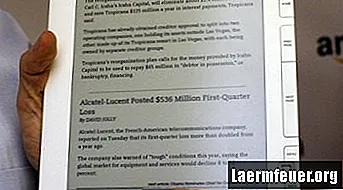
Osim tekstualnih datoteka i e-knjiga u različitim formatima, Amazonov uređaj za čitanje Kindle može prikazivati PDF datoteke. Međutim, u nekonvertiranom formatu na PDF datoteke ne utječu ugrađene postavke fonta Kindlea koje omogućuju brzo povećanje ili smanjenje veličine fonta. Promjena vašeg Kindle u pejzažni način može olakšati čitanje PDF datoteka, ali ako želite koristiti postavke fonta, morat ćete poslati PDF na pretvorbu putem Amazonove automatizirane usluge.
Korak 1
Pokušajte promijeniti svoj Kindle u pejzažni način. To obično čini PDF-ove većim i preglednijim. Otvorite PDF na uređaju i pritisnite gumb "Aa", pored razmaknice. Pomoću tipki sa strelicama odaberite jedan od pejzažnih načina rada u "Rotaciji zaslona" i pritisnite središnju tipku.
Korak 2
Pretvorite PDF u Kindle MOBI format ako je pejzažni način rada i dalje nezadovoljavajući. Najlakši način da to učinite je slanje e-pošte na "[email protected]", gdje je "username" vaše korisničko ime za Kindle. U tijelo te e-pošte ne trebate stavljati tekst - samo priložite PDF datoteku i provjerite je li predmet "pretvorio".
3. korak
Povežite svoj Kindle s bežičnom mrežom - na glavnom izborniku pritisnite "Izbornik", odaberite "Postavke", a zatim odaberite "Wi-Fi postavke" da biste vidjeli popis dostupnih mreža - a pretvorena PDF datoteka automatski će se prenijeti u "[email protected]" umjesto "[email protected]", u tom će slučaju biti preuzet putem 3G veze telefona uz naknadu od približno 10 centi po datoteci.
4. korak
Otvorite novo pretvorenu datoteku na uređaju Kindle i pomoću gumba "Aa" promijenite veličinu fonta, baš kao i bilo koji drugi dokument.